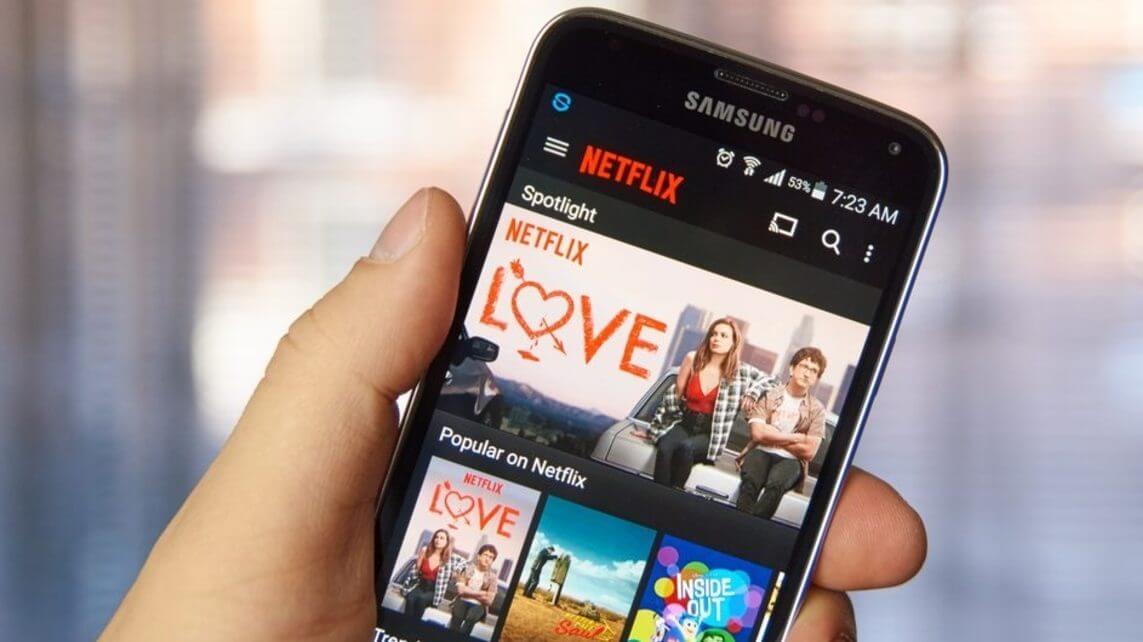Majoritatea persoanelor care au nevoie de un nou smartphone in momentul de fata, isi indreapta atentia spre cele mai noi telefoane mobile Huawei, si pe buna dreptate.
Compania scoate pe piata in fiecare an multe dispozitive, atat telefoane high end, cat si telefoane midrange sau low cost. Practic, oricine isi poate cumpara un smartphone Huawei.
Unul dintre cele mai cautate telefoane mobile Huawei este modelul Mate 20 Pro, care dispune de o camera selfie de 24 megapixeli, 8 GB de memorie RAM si un ecran OLED de 6,39 inci cu o rezolutie de 1440 de 3120 pixeli.
Cu toate acestea, cu toate aceste caracteristici uimitoare, dispozitivul nu este lipsit de probleme. Conform majoritatii utilizatorilor care au avut sansa de a utiliza acest dispozitiv, acesta are probleme de afisare a ecranului care variaza de la palpairea, inverzirea si innegrirea ecranului.
Din fericire pentru cei care detin astfel de telefoane mobile Huawei, exista unele solutii care pot remedia problema, iar in continuare puteti afla mai multe detalii.
- Actualizare software
Palpairea ecranului este in mod normal asociata cu glitch-ul software sau cu o aplicatie corupta de pe dispozitiv. Prin urmare, daca ecranul dvs. Huawei Mate Pro este intermitent, primul lucru pe care trebuie sa il faceti inainte de a face orice alte activitati de depanare suplimentare este sa va asigurati ca software-ul dispozitivului dvs. este actualizat. Dupa instalarea actualizarii, puteti trece la pasul urmator.
- Resetati software-ul dispozitivul
Daca dispozitivul nu raspunde, este recomandat sa efectuati o resetare soft. Acest lucru este facut pentru a reimprospata software-ul dispozitivului pentru a elimina toate datele temporare si corupte care ar putea cauza glitch-ul. Urmati urmatorii pasi pentru a reseta soft Huawei Mate 20 Pro.
- Apasati si mentineti apasat butonul de pornire si tasta de reducere a volumului simultan timp de aproximativ 40 de secunde.
- Odata ce vedeti sigla Huawei, eliberati butoanele.
- Odata ce telefonul si-a revenit, verificati daca problema este inca valabila.
- Daca problema persista, treceti la pasul urmator.
- Porniti dispozitivul in modul sigur
Uneori, unele aplicatii descarcate pot interfera cu functionarea normala a sistemului dispozitivului dvs. cauzand o problema de afisare. Pornirea dispozitivului in modul sigur va ajuta sa dezactivati aceste aplicatii, ajutandu-va sa restrangeti cauzele posibile ale problemei. Pentru a porni dispozitivul in modul sigur, urmati pasii urmatori:
- Apasati tasta de pornire timp de cateva secunde pentru ca dispozitivul sa se opreasca.
- Dupa ce dispozitivul este oprit, apasati si mentineti apasata tasta de pornire.
- Eliberati tasta cand apare logo-ul Huawei pe ecran si apasati imediat si mentineti apasat butonul propriu pentru volum.
- Nu eliberati pana cand telefonul nu porneste complet.
- Dupa pornire, ar trebui sa vedeti Modul sigur in partea de jos a ecranului.
Dupa ce dispozitivul dvs. este pornit in modul sigur, verificati daca problema exista inca. Daca problema a disparut, incercati sa dezinstalati cateva aplicatii descarcate recent. Daca problema persista, treceti la urmatoarea remediere.
- Stergeti datele din cache
De multe ori, datele din cache pot deveni corupte provocand probleme de afisare si alte probleme in telefon. Aceste date sunt stocate intr-o partitie dedicata in memoria telefonului si pot fi sterse prin trecerea telefonului in modul de recuperare. Urmati acesti pasi pentru a sterge partitia din cache.
- Opriti dispozitivul.
- Apasati si mentineti apasat butonul de pornire impreuna cu butonul de crestere a volumului.
- Odata ce dispozitivul este in modul de recuperare, eliberati tastele.
- Folositi tasta de micsorare a volumului pentru a derula in jos pana la „stergeti partitia din cache” si apoi apasati tasta de pornire.
- Reporniti dispozitivul si verificati daca problema a disparut.
- Resetare din fabrica
Stim, aceasta este ultima solutie pe care doriti sa o incercati, deoarece va este teama ca s-ar putea sa va pierdeti datele.
Cu toate acestea, o resetare din fabrica poate ajuta la eradicarea oricaror probleme de software care ar putea provoca intermitentii ecranului pe Huawei Mate 20 Pro. Inainte de a face o resetare din fabrica, asigurati-va ca faceti o copie de rezerva a tuturor datelor. Urmati acesti pasi:
- Opriti dispozitivul.
- Apasati si mentineti apasat butonul de pornire impreuna cu butonul de crestere a volumului.
- Odata ce dispozitivul este in modul de recuperare, eliberati tastele.
- Folositi tasta de micsorare a volumului pentru a derula in jos pana la „stergeti cache / resetare din fabrica” si apoi apasati tasta de pornire.
- Reporniti dispozitivul si verificati daca problema a disparut.
Daca problema persista si in acest caz, veti duce cel mai probabil telefonul intr-un service gsm, iar daca va fi nevoie, expertii in reparatii telefoane, vor comanda de la un magazin gsm de incredere, un nou ecran pentru telefonul dvs.